Ο υπολογιστής ξεκινά αργά; Έχετε περιορισμένη RAM και θέλετε να επιταχύνετε τα Windows 10 ή 11; Πιθανότατα έχετε πάρα πολλά προγράμματα που εκτελούνται κατά την εκκίνηση. Δείτε πώς και ποια προγράμματα μπορείτε να απενεργοποιήσετε με ασφάλεια ώστε να μην εκκινούν μαζί με τα Windows.
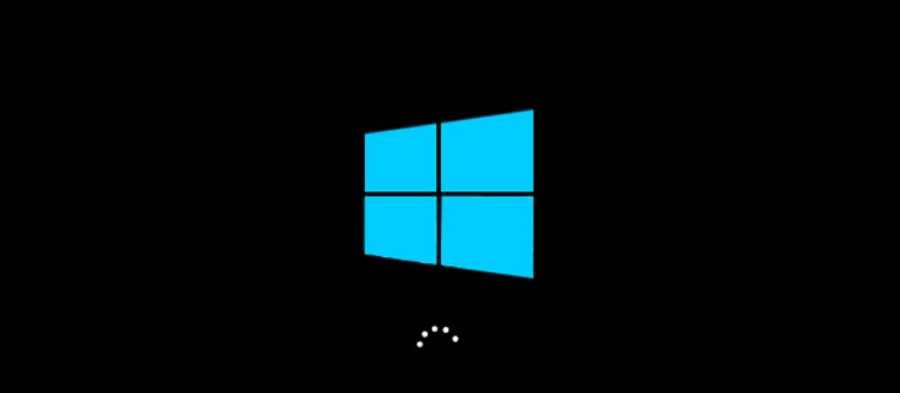
Μια αργή εκκίνηση του υπολογιστή είναι ίσως το πιο εκνευριστικό πράγμα που αντιμετωπίζουν οι χρήστες των Windows. Μπορεί να υπάρχουν πολλοί λόγοι για αυτή την συμπεριφορά του μηχανήματός σας. Μια αιτία της αργής εκκίνησης είναι τα πάρα πολλά προγράμματα και υπηρεσίες που εκτελούνται μόλις φορτωθούν τα Windows 10.
Ας ρίξουμε μια πιο προσεκτική ματιά σε ορισμένα κοινά προγράμματα που επιβραδύνουν τα Windows 10 /11 αφού εκκινούν μαζί με αυτά και πώς μπορείτε να τα απενεργοποιήσετε με ασφάλεια.
Επιπλέον, θα εξετάσουμε πώς να διαχειρίζεστε τα προγράμματα εκκίνησης και πώς μπορείτε να προσδιορίσετε ποιο πρόγραμμα πρέπει ή δεν πρέπει να επιτρέψετε να εκκινηθούν μαζί με τα Windows.
Table of Contents
Γιατί πρέπει να απενεργοποιήσετε τα προγράμματα εκκίνησης;
Εάν ο υπολογιστής σας αργεί να εκκινήσει, πιθανότατα έχετε πάρα πολλά προγράμματα και υπηρεσίες που προσπαθείτε να τις ξεκινήσετε όλες ταυτόχρονα. Αλλά αφού εσείς δεν έχετε προσθέσει κανένα πρόγραμμα στην εκκίνηση σας, πώς φτάνουν εκεί;
Δείτε: Καθαρίστε τον Windows υπολογιστή σας. Η απόλυτη λίστα για προχωρημένους
Συχνά, αυτά τα προγράμματα προστίθενται αυτόματα με διαφόρους τρόπους. Είτε με την εγκατάστασή τους, είτε έρχονται μαζί με τα Windows. Γι’ αυτό, καλό είναι να δίνετε προσοχή κατά την εγκατάσταση λογισμικού και περιστασιακά να αφαιρείτε τα bloatware.
Φυσικά, δεν προσθέτουν όλα τα προγράμματα τον εαυτό τους στην εκκίνηση. Ας δούμε ποια κοινά προγράμματα έχουν αυτή την κακή συνήθεια, και που υπάρχει μεγάλη πιθανότητα να τα έχετε και εσείς.
1. iTunes Helper
Εάν διαθέτετε συσκευή Apple (iPod, iPhone, κ.λπ.), αυτή η διαδικασία θα ξεκινήσει αυτόματα το iTunes, όταν η συσκευή συνδεθεί στον υπολογιστή. Είναι μια περιττή διαδικασία, καθώς μπορείτε να εκκινήσετε το iTunes με μη αυτόματο τρόπο όποτε θέλετε, και είναι ιδιαίτερα περιττή εάν δεν έχετε καθόλου συσκευή Apple.
2. QuickTime
Το QuickTime σάς επιτρέπει να αναπαράγετε και να ανοίγετε διάφορα αρχεία πολυμέσων. Το πρόγραμμα απαιτείται συχνά για την προβολή περιεχομένου ιστού, ειδικά βίντεο. Γιατί όμως χρειάζεται να «ξεκινήσει» μαζί με τα Windows;
3. Ζουμ
Όλοι λίγο – πολύ με την καραντίνα του κορονοϊού εγκαταστήσαμε το Zoom. Ωστόσο, δεν χρειάζεται να είναι ένα πρόγραμμα εκκίνησης, καθώς μπορείτε να το εκκινήσετε με μη αυτόματο τρόπο, όταν θα απαιτηθεί να παρακολουθήσετε μία σύσκεψη. Επιπλέον, η απενεργοποίησή του κατά την εκκίνηση δεν επηρεάζει τις ενημερώσεις του Zoom.
4.Adobe Reader
Πιθανότατα γνωρίζετε το Adobe Reader ως το δημοφιλές πρόγραμμα ανάγνωσης PDF στον υπολογιστή σας. Αν και δεν το χρειάζεστε καθώς υπάρχουν εξαιρετικοί εναλλακτικοί αναγνώστες PDF, το Adobe Reader εξακολουθεί να είναι το πρόγραμμα της επιλογής πολλών χρηστών. Το γιατί “χρειάζεται” να ξεκινήσει αυτόματα μας ξεπερνά. Καταργήστε την επιλογή.
5.Skype
Το Skype είναι ένα εξαιρετικό πρόγραμμα συνομιλίας μέσω βίντεο, κανείς δεν διαφωνεί σε αυτό. Χρειάζεστε όμως να το εκκινήσετε και να συνδεθείτε αμέσως μόλις ανοίξετε τα Windows; Πιθανώς όχι.
6. Google Chrome
Γνωρίζατε ότι για να παραμείνει ενημερωμένο το Google Chrome, δεν χρειάζεστε και τις άλλες υπηρεσίες του για την εκκίνηση; Το μόνο που κάνει κατά την εκκίνηση είναι να καταναλώνει πόρους συστήματος που θα μπορούσαν να χρησιμοποιήσουν τα Windows για ταχύτερη εκκίνηση.
7. Spotify Web Helper
Το Spotify είναι ένας καταπληκτικός τρόπος για να ανακαλύψετε νέα μουσική και με το νέο πρόγραμμα αναπαραγωγής ιστού Spotify, δεν χρειάζεται καν να το εγκαταστήσετε. Ωστόσο, εάν το έχετε εγκαταστήσει, μπορεί να βρείτε αυτήν τη μικρή εφαρμογή στην εκκίνηση σας.
Απλώς επιτρέπει στην εφαρμογή επιτραπέζιου υπολογιστή Spotify να επικοινωνεί με το πρόγραμμα περιήγησής σας. Όταν κάνετε κλικ σε ένα τραγούδι του Spotify κάπου στον ιστό, ανοίγει αυτόματα στην εφαρμογή επιφάνειας εργασίας. Αξίζει αυτή η δυνατότητα το πρόσθετο βάρος στον χρόνο εκκίνησης; Όχι.
8. CyberLink YouCam
Εάν διαθέτετε κάμερα web, πιθανότατα θα έχετε το YouCam της CyberLink για το λογισμικό σας. Οι κατασκευαστές του πιστεύουν ότι θα πρέπει να ξεκινήσει αυτόματα. Τι κάνει λοιπόν όταν ξεκινά; Τίποτα, εκτός από την προσθήκη περιττών διαδικασιών. Καταργήστε την επιλογή.
9. Cortana
Αν δεν χρησιμοποιείτε τον βοηθό της Microsoft Cortana, που μάλλον δεν το κάνετε, αφού μιλάει μόνο αγγλικά, καλά θα κάνετε να την απενεργοποιήσετε.
Όταν εκεί στην Microsoft την εμπλουτίσουν και με άλλες γλώσσες, ξαναμιλάμε…
10. Microsoft Office
Το Microsoft Office είναι η πιο γνωστή σουίτα γραφείου. Αλλά τι σας ωφελεί όταν ξεκινάτε τον υπολογιστή σας; Εάν το απενεργοποιήσετε, μπορείτε ακόμα να ανοίξετε αρχεία; Ναι. Μπορείτε να ξεκινήσετε κάποιο από τα προγράμματα του με μη αυτόματο τρόπο; Ναι. Υπάρχουν κάποια χαρακτηριστικά που δεν μπορείτε να εκμεταλλευτείτε; Όχι. Το να το επιτρέψετε να ξεκινήσει είναι απλώς ένα βάρος για το σύστημά σας.
Διαχείριση των προγραμμάτων και των υπηρεσιών εκκίνησης
Το “Παράμετροι Συστήματος” (System Configuration) είναι ένα εξαιρετικό τοπικό εργαλείο για τη διαχείριση των εφαρμογών και υπηρεσιών εκκίνησης. Μπορείτε να μπείτε σε αυτό πληκτρολογώντας msconfig στη γραμμή αναζήτησης του μενού Έναρξη και επιλέγοντας την καλύτερη αντιστοίχιση.
Εναλλακτικά, πατήστε το πλήκτρο Windows + R για να ανοίξετε το παράθυρο διαλόγου Εκτέλεση, πληκτρολογήστε msconfig και πατήστε Enter.
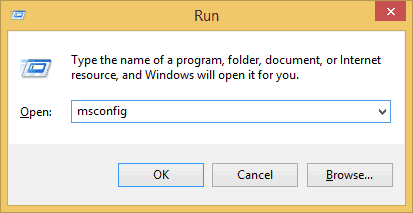
Ως χρήστης των Windows, θα παρατηρήσετε επίσης ότι η καρτέλα “Εκκίνηση Στοιχείων” στο Παράμετροι Συστήματος δεν εμφανίζει πλέον τις εφαρμογές εκκίνησης. Αντίθετα, υπάρχει ένας σύνδεσμος που σας οδηγεί στην καρτέλα “Εκκίνηση” της “Διαχείριση Εργασιών”, στην οποία μπορείτε επίσης να μεταβείτε κάνοντας δεξί κλικ στη γραμμή εργασιών των Windows ή με το συνδυασμό πλήκτρων πρόσβασης: Ctrl + Shift + Esc.
Μόλις προβάλετε την καρτέλα “Εκκίνηση”, μπορείτε να ταξινομήσετε τα στοιχεία κατά όνομα, εκδότη, κατάσταση (ενεργοποιημένη/απενεργοποιημένη) και Επίδραση εκκίνησης (υψηλή, μεσαία, χαμηλή, κανένα, χωρίς μέτρηση).
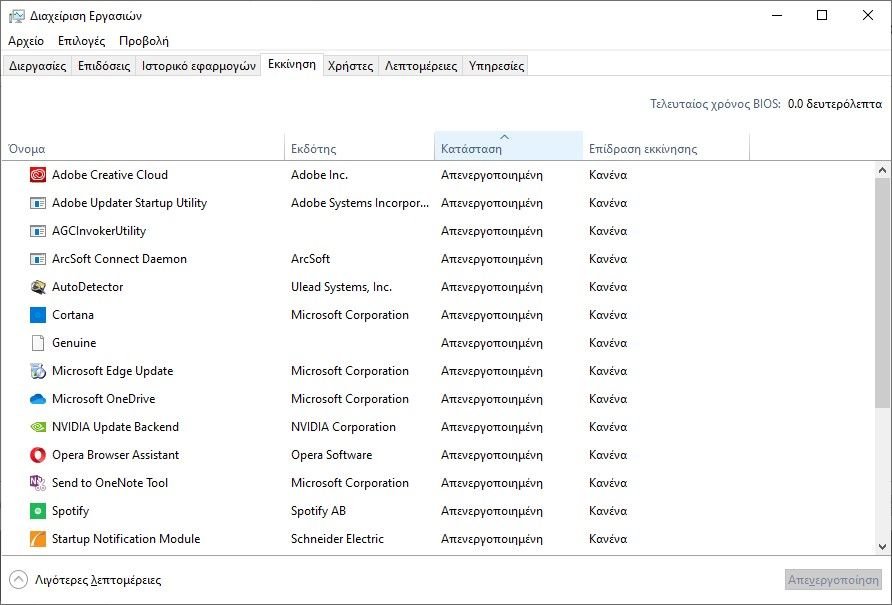
Εκεί μπορείτε απλά να κάντε δεξί κλικ σε όσες εφαρμογές δεν θέλετε να ξεκινούν αυτόματα και μετά να κάνετε κλικ στο “Απενεργοποίηση” για να τις δηλώσετε ως απενεργοποιημένες.
Θα πρέπει επίσης να αποτρέψετε και την εκκίνηση των αντίστοιχων υπηρεσιών. Μπορεί να γίνει είτε μέσα από το “Παράμετροι Συστήματος” αφού από την “Διαχείριση εργασιών” (task manager) η διακοπή τους θα τις σταματήσει μόνο εκείνη τη στιγμή και θα ξεκινήσουν ξανά όταν γίνει επανεκκίνηση του συστήματος.
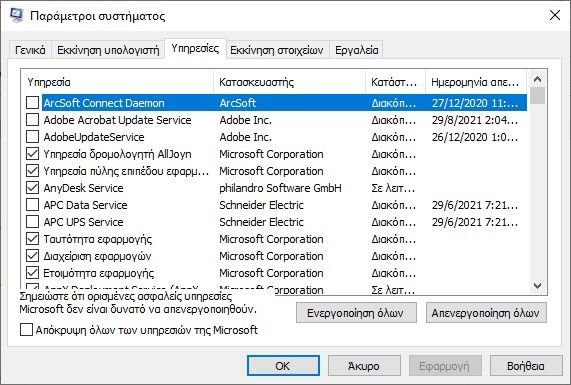
Εναλλακτικά μπορείτε να τις διακόψετε και από τις “Υπηρεσίες” των Windows. Για να πάτε εκεί μπείτε πρώτα στο task manager, πηγαίνετε στην καρτέλα Υπηρεσίες και κάντε κλικ στο Link που υπάρχει στο τέλος της καρτέλας με το όνομα “Άνοιγμα Υπηρεσιών”.
Θα ανοίξουν οι Υπηρεσίες των Windows όπου θα πρέπει να αλλάξετε σε όσες υπηρεσίες δεν θέλετε τον τύπο εκκίνησης από “Αυτόματο” σε “Απενεργοποιημένο”.
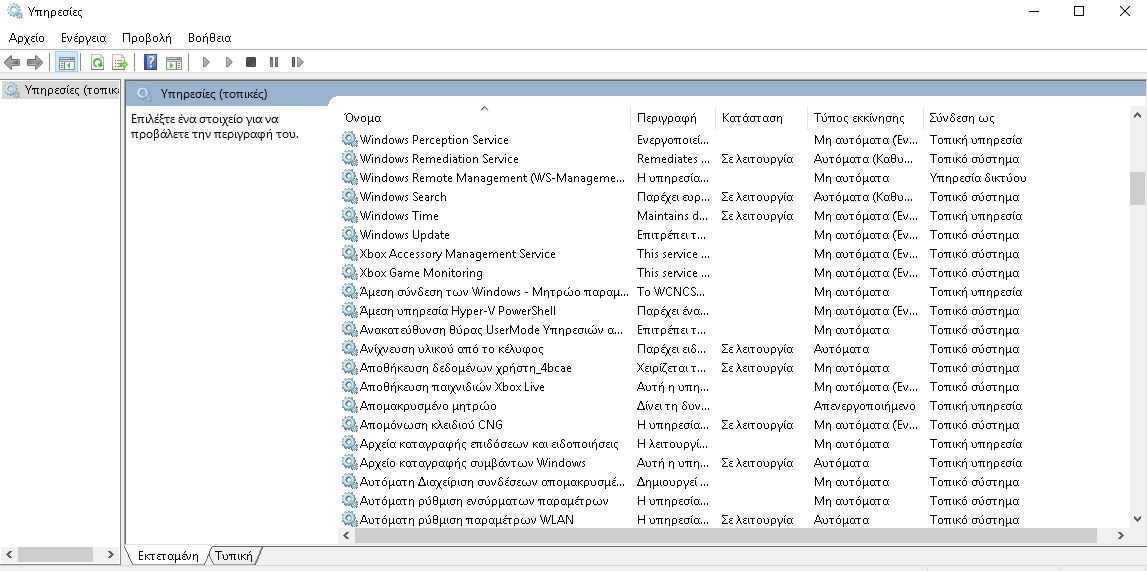
Ποιες εφαρμογές να σταματήσετε
Η παραπάνω λίστα περιορίζεται σε τυπικές εφαρμογές και υπηρεσίες που πρέπει να καταργήσετε, εάν υπάρχουν εγκατεστημένες στον υπολογιστή σας.
Εσείς μπορεί να έχετε περισσότερες ή και λιγότερες από αυτές, ανάλογα με τα προγράμματα που έχετε εγκαταστήσει. Για παράδειγμα, το Steam, το δημοφιλές λογισμικό παιχνιδιών, είναι ένα άλλο πρόγραμμα που μπορεί να λειτουργήσει τέλεια χωρίς να χρειάζεται να προστεθεί στην εκκίνηση του συστήματος. Υπάρχουν επίσης πολλά bloatware που μπορείτε να αφαιρέσετε στα Windows 10.
Προτάσεις για το σε τι πρέπει να επιτρέψετε στην εκκίνηση
Η πρόκληση είναι να καθοριστεί ποια προγράμματα και υπηρεσίες, εκτός αυτών που αναφέρονται σε αυτό το άρθρο, θα πρέπει να ενεργοποιηθούν ή να απενεργοποιηθούν κατά την εκκίνηση. Ακολουθούν ορισμένες οδηγίες:
- Αφήστε ήσυχο οτιδήποτε σχετίζεται με το antivirus σας (π.χ. Avast, Avira, ESET κ.λπ.).
- Οι υπηρεσίες και οι εφαρμογές για ήχο, wireless, touchpad (για φορητούς υπολογιστές) δεν πρέπει να απενεργοποιούνται.
- Να είστε προσεκτικοί κατά την απενεργοποίηση των υπηρεσιών της Microsoft. Θα πρέπει να γνωρίζετε ακριβώς τι κάνετε.
- Οι εφαρμογές και οι υπηρεσίες για την Intel και την AMD θα πρέπει γενικά να παραμένουν ενεργοποιημένες καθώς χρησιμοποιούνται για κρίσιμες ενημερώσεις του hardware.
- Προγράμματα συγχρονισμού cloud όπως το Dropbox, το SugarSync, το Google Drive κ.λπ., θα πρέπει να ξεκινήσουν (αν τα χρησιμοποιείτε).
- Οτιδήποτε θέλετε να εκτελείται αυτόματα, χωρίς να ζητά την άδειά σας κάθε φορά.
Είστε περίεργοι για ορισμένα προγράμματα αν θα πρέπει πρέπει να τα αφήσετε να ξεκινήσουν, εκτός από αυτά που αναφέρθηκαν παραπάνω; Λάβετε υπόψη ότι θέλετε να έχετε όσο το δυνατόν λιγότερη εκκίνηση, αλλά θέλετε επίσης να επωφεληθείτε από την ικανότητα του υπολογιστή σας να εκκινεί διάφορα προγράμματα χωρίς να χρειάζεται να το κάνετε χειροκίνητα.
Ιστότοποι για βοήθεια στην αξιολόγηση ενός προγράμματος
Λόγω των συνεχών αλλαγών στην τεχνολογία, δεν μπορεί κανείς να βασιστεί σε ένα μόνο άρθρο για να προσδιορίσει ποια είναι όλα τα μη απαραίτητα στοιχεία εκκίνησης.
Ακόμη και με δεδομένες οδηγίες, μερικές φορές μια υπηρεσία ή ένα πρόγραμμα είναι μη αναγνωρίσιμο ή ασαφές στην περιγραφή. Για αυτά, θα πρέπει να απευθυνθείτε σε ιστότοπους που διαθέτουν βάσεις δεδομένων των εφαρμογών και υπηρεσιών και που σας δείχνουν τι είναι, ποιος τις κατασκευάζει και εάν είναι απαραίτητα για τη σωστή λειτουργία του υπολογιστή σας. Παρακάτω είναι μια λίστα με προτεινόμενες ιστοσελίδες:
Επιταχύνετε τον υπολογιστή σας απενεργοποιώντας τα προγράμματα εκκίνησης
Η αυτόματη εκκίνηση των “άχρηστων” ή των όχι απαραίτητων εφαρμογών καταναλώνει πόρους από το σύστημα και ταυτόχρονα το καθυστερεί στην εκκίνησή του. Ο υπολογιστής μας από την άλλη έχει την δυνατότητα να εκτελεί αυτόματα πολλές χρήσιμες εφαρμογές και υπηρεσίες, κάνοντας ευκολότερη την ψηφιακή ζωή σας.
Σε ποιες από αυτές θα επιτρέψετε να εκτελούνται αυτόματα είναι κάπως προσωπικό ζήτημα καθώς έχει να κάνει με το πως χρησιμοποιείτε το μηχάνημά σας.
Είναι σημαντικό να κατανοήσετε ότι υπάρχει κίνδυνος κατά την κατάργηση υπηρεσιών και προγραμμάτων από την αυτόματη εκκίνηση τους. Αν και πολλά δεν χρειάζονται, πολλά άλλα χρειάζονται. Εάν αφαιρέσετε κάτι σημαντικό για την εκκίνηση του υπολογιστή σας, μπορεί να υπάρξουν αρνητικές συνέπειες.
Δεν μπορούμε να σας μεταλαμπαδεύσουμε έτσι απλά την εμπειρία. Θα πρέπει να ψάξετε μόνοι σας τι κάνει κάθε εφαρμογή που δεν αναγνωρίζετε και με την τριβή θα μπορέσετε να αποκτήσετε την γνώση.


